맥북에서 웹 사이트 차단하는 가장 쉬운 방법은 스크린 타임을 설정하는 것입니다. 스크린 타임을 이용하면 맥북에서 특정 사이트에 접속하는 것을 차단할 수 있으며, 게임, SNS 이용 시간에 제한을 둘 수도 있습니다. 일반적으로 스크린 타임은 자녀의 디지털 기기 사용에 제한을 위해 많이 사용하기도 하지만, 만약 내가 할 일이 쌓여있는데 인터넷 서핑을 멈추지 못하는 상황이라면 강제성을 주기 위해 사용하는 것도 좋은 방법입니다. 그럼 이제 맥북에서 스크린 타임 설정 방법에 대해 알아보겠습니다.
아래 아이폰 스크린 타임 설정 포스팅을 함께 읽으시면 스크린 타임 설정 방법이 훨씬 쉬워집니다.
관련 포스팅
아이폰 웹사이트 차단 - 자녀 스크린 타임 설정으로 보호하세요
맥북 웹 사이트 차단 방법
맥북 스크린 타임을 이용하면 좋은 것은 특정 사이트의 접근 제한을 설정하면 사파리뿐 아니라 크롬, 엣지, 파이어폭스 등 모든 웹 브라우저에도 동시에 접속 차단이 된다는 것입니다.
맥북에서 콘텐츠를 제한하는 방법에 따라 몇 가지 설정이 있는데요. 우선 유해한 사이트를 일괄로 막는 스크린타임 설정입니다.
자녀 보호를 위해 성인 사이트를 일괄로 차단하고 싶다면 시스템 환경 설정 > 스크린 타임에 들어가 '콘텐츠 및 개인 정보 보호'를 클릭합니다. 아래 사진과 같이 '성인 및 웹 사이트 제한'을 활성화해 주세요.
차단되는 성인 사이트는 애플에서 성인사이트라고 인식한 사이트 모두 접근을 제한할 수 있습니다. 미성년자에게 유해한 대부분의 사이트는 접근이 제한되지만, 간혹 차단 사이트로 분류되지 않는 사이트에 접속될 수도 있습니다.
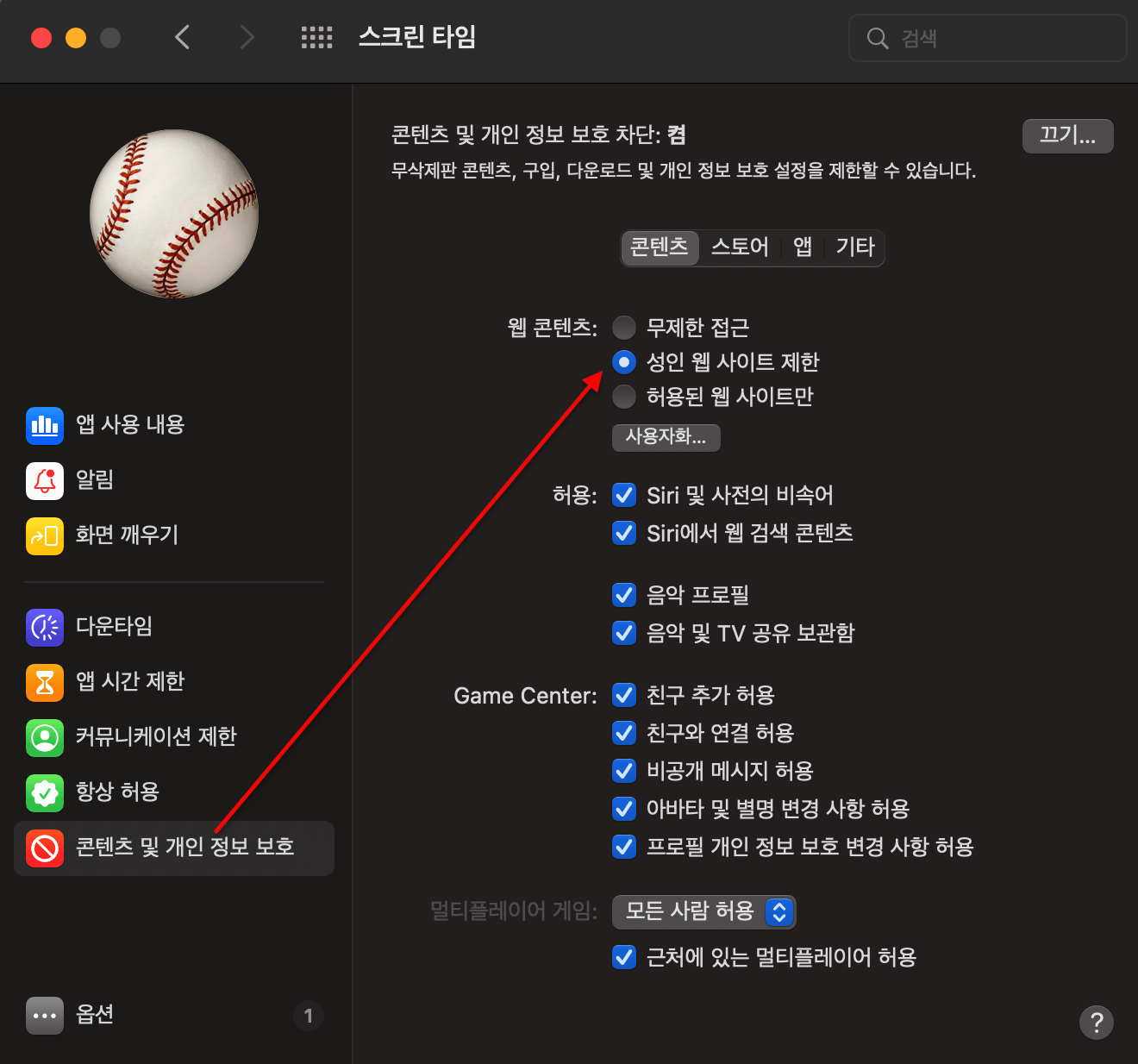
다음으로 특정 사이트에 접근을 막을 수 있도록 스크린 타임을 설정하는 방법입니다.
-맥북 시스템 환경 설정에 들어가 스크린 타임을 선택합니다.
-왼쪽 사이드바에서 '앱 시간 제한'을 눌러 활성화해줍니다.
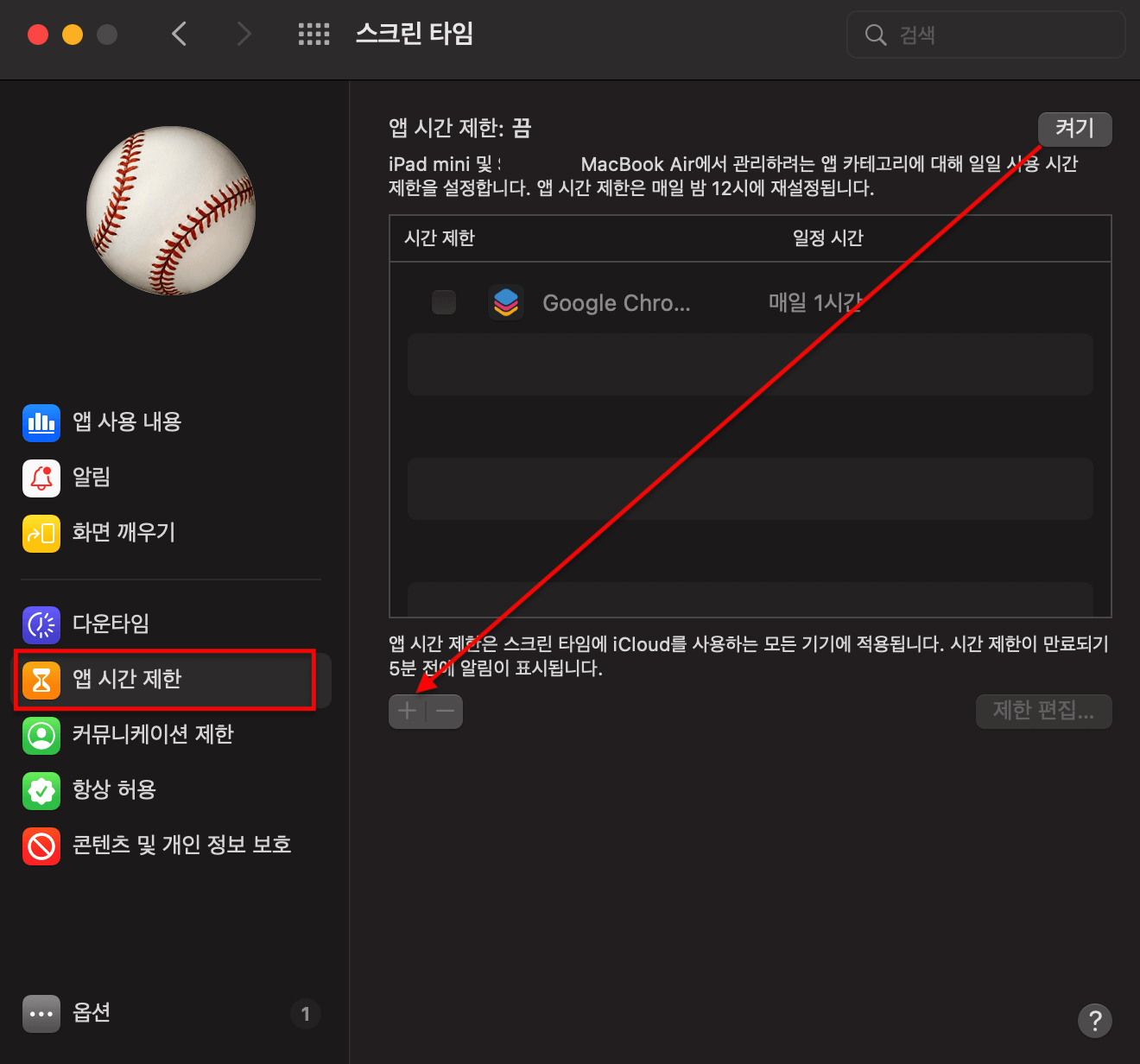
- 세부 설정을 위해 하단의 + 버튼을 눌러 들어갑니다.
- 다양한 웹사이트와 앱 목록이 나오는데요. 차단하려는 웹 사이트를 찾아 클릭할 수도 있고, 직접 사이트 주소를 입력할 수 있습니다.
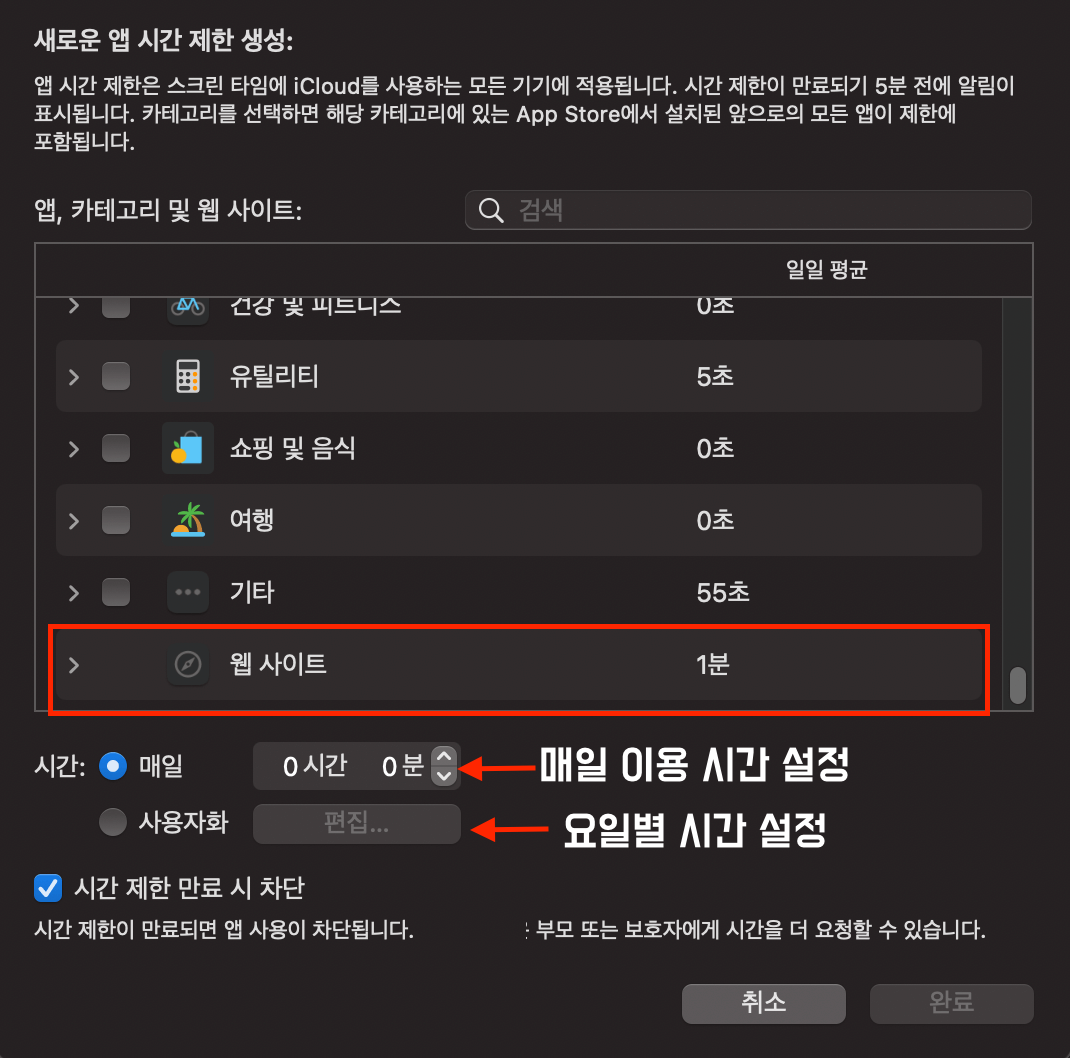
- 이곳에서는 웹사이트 접근을 완전 차단하는 것보다 시간제한을 둘 수 있는데요. 설정 창 하단의 시간 항목에서 매일 몇 시부터 제한을 둘지 설정할 수 있고 혹은 직접 날짜를 입력해 요일별로 좀 더 세부적으로 차단 시간을 지정할 수 있습니다.
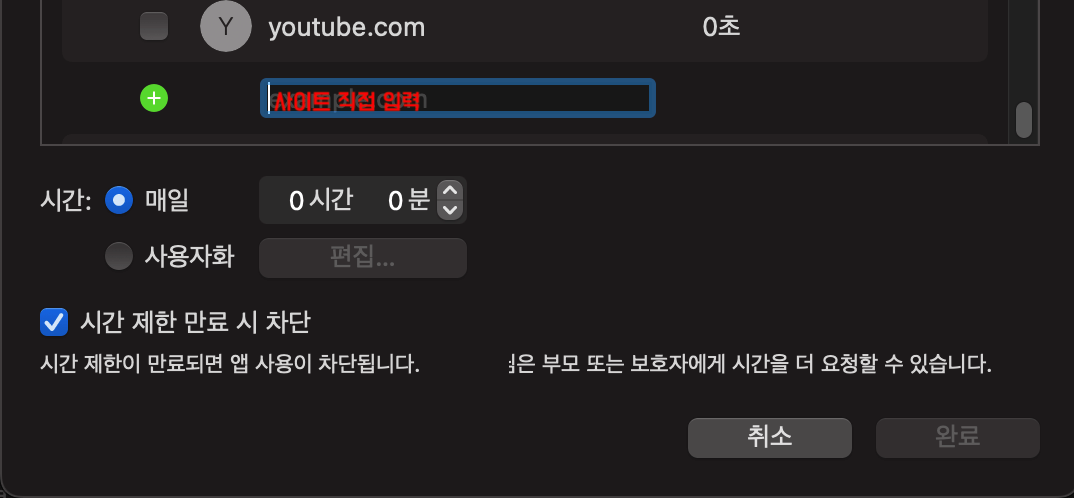
- 스크린 타임 설정을 모두 완료하였다면 비밀번호를 걸어줘야 합니다. 비밀번호가 걸려있지 않으면 손쉽게 스크린 타임 설정을 풀 수 있기 때문입니다.
앱 시간 제한에서 설정한 제한은 맥북뿐만 아니라 iCloud 계정에 로그인한 모든 기기 (아이패드, 아이폰 등)에 스크린 타임 설정을 적용이 됩니다.
브라우저 확장 프로그램 사용하기
이렇게 맥 시스템에서 스크린 타임을 설정하는 방법도 있지만 또 다른 방법으로는 특정 브라우저에서 특정 사이트 차단을 설정할 수도 있습니다. 예를 들어 크롬 브라우저에서만 유튜브 접속을 제한하는 것이 그 방법입니다.
앞서 소개한 맥북 스크린 타임 방법을 이용하면 모든 브라우저에서 일괄 적용이 되기 때문에 다른 방법을 써야 하는데요. 이때는 브라우저 자체 사이트를 차단해주는 확장 프로그램을 이용하면 됩니다. 대표적인 사파리, 크롬에서 사이트 차단 확장 프로그램으로는 아래와 같습니다.
사파리: 1Focus, Focus City, Blocksite
크롬: Blocksite
크롬 확장 프로그램 사용 방법이 더 궁금하다면 아래 포스팅을 함께 참고하시면 됩니다.
크롬 웹사이트 차단 방법 모두 정리 (모바일, PC, 확장 프로그램)
맥북 웹 사이트 차단 방법에 대해 알아보았습니다. 도움이 되셨나요? 두 가지 방법을 소개해드렸지만, 개인적으로는 맥의 스크린 타임을 이용하여 모든 사이트에 일괄적으로 웹 사이트 접속 차단을 하는 것을 권장합니다. 아무래도 확장프로그램은 지속적인 사용자가 없다보면 업데이트가 중단되는 경우가 자주 있어 안전하지 않을 수도 있기 때문입니다.




댓글